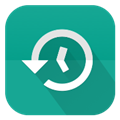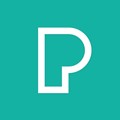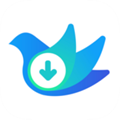软件简介
AirDroid Cast app是一款专业的屏幕镜像投屏软件,用户可轻松将手机屏幕投影到Windows/Mac电脑、Android/iOS设备,甚至Android TV中。支持无线(投屏码/扫描二维码/AirPlay)和USB连接投屏方式,让用户在更大屏幕上享受手机媒体内容或进行演示,实现跨平台控制应用。此外,AirDroid Cast软件的投屏效果极佳,画面高清流畅,支持多设备同时投屏,无论协同办公、在线会议、教学演示还是大屏娱乐,都非常便利。有需求的用户赶紧体验吧。

软件介绍
1、在线教学:老师可将设备画面投影至电脑,展示课件、习题等多媒体文件。远程教学时,可在移动设备书写板书,与学生互动,智慧课堂更有趣。
2、远程会议:出差或远程办公时,可轻松进行远程会议,分享设备画面到电脑,在线书写作图并双向通话。
3、在线演示:主持公司会议、培训课程、产品演示,无线投影文稿或应用程序界面至会议室电脑展示所有资料内容。
4、游戏娱乐 & 直播:轻松将手机游戏画面投影到电脑并通过直播分享给粉丝,多人投屏游戏竞技。

软件特色
1、AirMirror
通过电脑远程控制安卓设备,使用安卓设备上的任何应用,比如玩游戏,还可以输入文字提高输入效率
2、相机与屏幕截图(Web版)
远程开启设备前置/后置摄像头,并在网页中查看。支持实时查看设备屏幕,适用于演示、安防或远程协助
3、文件传输
无需USB数据线,通过Windows/Mac/Web端,都可实现电脑与安卓设备之间无线传输各类文件、文字、URL
4、电脑接收通知
在电脑上接收安卓设备上的所有通知,电话、短信、邮件、备忘提醒等不怕因为工作而错过
5、短信管理
通过Windows/Mac/Web端,实现收、发短信,并可对设备上的短信进行删除
6、联系人管理
通过Windows/Mac/Web端,可进行联系人管理(Web版可编辑)

使用说明
1、下载本站文件安装后打开;

2、登录你的AirDroid账号;

3、账号登录完毕后,软件会提示那些功能是否开启,根据需求开启即可;

4、在传输界面就可以看到你已经绑定了的电脑设备;

5、选择电脑设备后,可以在这里给你的电脑发送文件,文字,应用等。

怎么usb直连
1、允许USB调试
使用USB数据线将您的Android设备与电脑连接。在弹出窗口中允许在您的Android设备上进行USB调试(如果您不是第一次连接设备和电脑,它可能不会弹出窗口)。

2、通过USB数据线将Android设备投屏到电脑
开始投屏您的Android设备,请单击AirDroid Cast桌面上的“USB”,然后从可用设备列表中选择您的Android设备。

3、投屏成功
连接成功后,Android设备的屏幕将出现在电脑上,同时控制功能将自动开启。

常见问题
问:如何开始使用AirDroid?
答:AirDroid个人版具有许多出色的功能,例如文件传输,远程控制,屏幕镜像,远程摄像头,SMS和文件管理。要使用所有功能,您需要安装AirDroid桌面客户端或直接使用web.airdroid.com。
问:我必须注册一个帐户才能使用AirDroid吗?
答:使用AirDroid个人帐户,您可以享受本地和远程连接下的所有功能。如果您不想注册,则可以在功能有限的同一wifi下使用AirDroid。
问:AirDroid是否可以免费使用?
答:您可以在局域网下免费使用AirDroid。在非本地网络上运行时,免费帐户的数据限制为每月200MB,并且无法使用远程摄像机。我们建议您升级到高级帐户,以享受无限的远程数据并解锁所有功能和服务。
软件总结
AirDroid Cast提供无缝手机投屏至电脑的专业服务,使用户能够在更大的屏幕上享受多媒体内容,进行教学演示,远程会议等。无论网络环境如何,都能随时实现手机到电脑的投屏操作,方便快捷。是您跨平台控制和多人游戏的理想选择。
更新内容
v1.1.6.0:
1. 修复已知问题和细节优化,提升了应用的稳定性和用户体验。